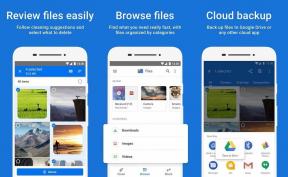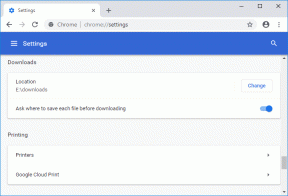Slik bruker du iPhones personlige stemmefunksjon
Miscellanea / / August 01, 2023
iOS 17 kan virke som en iterativ oppdatering på overflaten. Imidlertid flere forbedringer mht personvern og sikkerhet er ledsaget av subtile raffinementer under panseret. Apple har også gått stort på AI denne gangen og introdusert funksjoner som Personal Voice. Funksjonen bruker intelligens på enheten for å gjenskape stemmen din. I hovedsak kan du lage en AI-versjon av stemmen din på iPhone. Hvis det høres ut som noe du er interessert i, her er hvordan du bruker iPhones personlige stemmefunksjon.

Personal Voice er en av flere iOS 17 skjulte funksjoner som bruker intelligens på enheten for å gjenskape stemmen din. Når du har konfigurert det, kan apper bruke din personlige stemme til å snakke informasjon høyt via iPhone-høyttaleren. For ikke å glemme, det er også et kult partytriks! Så følg veiledningen for å lage din personlige stemme og vise frem til vennene dine.
Enheter som er kompatible med personlig stemme
Som nevnt tidligere, er Personal Voice en funksjon som har blitt introdusert med iOS 17. Derfor er den bare tilgjengelig på iPhones som er kompatible med den nyeste iOS-utgivelsen. Her er en liste over dem.
- iPhone 14, 14 Plus, 14 Pro og 14 Pro Max
- iPhone 13, 13 mini, 13 Pro og 13 Pro Max
- iPhone 12, 12 mini, 12 Pro/12 Pro Max
- iPhone 11/11 Pro/11 Pro Max
- iPhone XS/XS Max
- iPhone XR
- iPhone SE 2020/SE 2022
Hvis du ikke kan vente på den offisielle stabile utgivelsen for å prøve funksjonen, kan du installer iOS 17-utviklerbetaen gratis rett fra Apples nettsted.
Hvordan lage personlig stemme på iPhone
Å sette opp personlig stemme er enkelt, men tidkrevende. Apple får deg til å gå gjennom 100-150 talemeldinger for å konfigurere funksjonen. Dette sikrer at den gjenskapte AI-stemmen din er nøyaktig og høres ut akkurat som deg. Så ta opp iPhone og sørg for at du har 10–15 minutter på hånden før du starter.
Trinn 1: Åpne Innstillinger-appen på iPhone. Gå over til Tilgjengelighet-delen og trykk deretter på Personlig stemme.


Steg 2: Trykk på "Opprett en personlig stemme" øverst på skjermen. Velg deretter Fortsett.
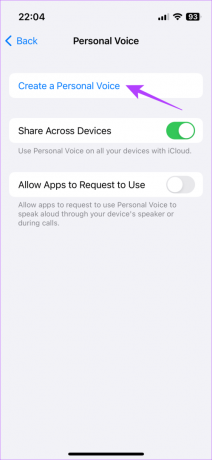
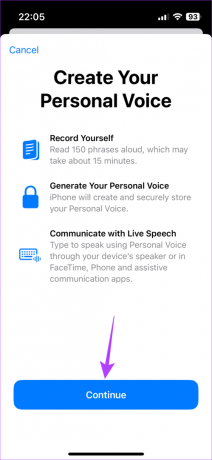
Trinn 3: Les instruksjonene på skjermen og trykk på Fortsett-knappen igjen.
Trinn 4: Nå, gi nytt navn til stemmen din i henhold til dine preferanser og trykk på Fortsett en siste gang.

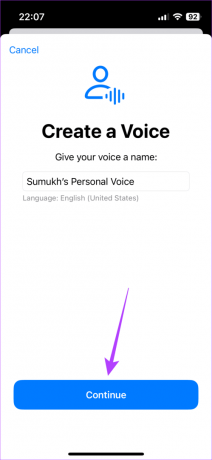
Trinn 5: Du blir nå bedt om å ta opp lyd for å vurdere lydkvaliteten. Trykk på den røde knappen og les opp teksten høyt og tydelig.
Trinn 6: Trykk på Stopp-knappen når du er ferdig.
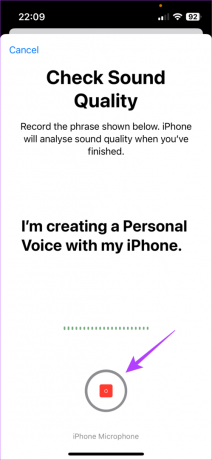

Trinn 7: Du kan nå lytte til den innspilte lyden ved å trykke på Lytt-knappen. Hvis du er fornøyd med kvaliteten og det ikke er noen forstyrrelser, velger du Fortsett.
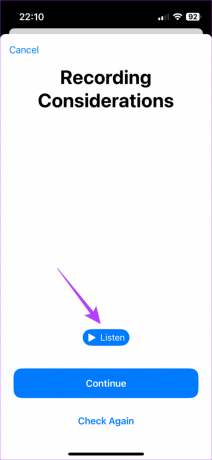
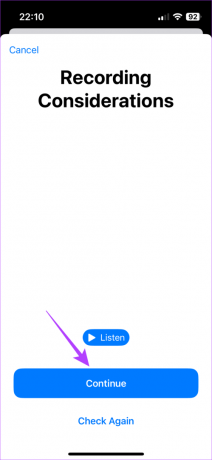
Det er her Personal Voice-oppsettet starter. Din iPhone vil nå vise 150 talemeldinger som du kan lese høyt. Når du er ferdig med å lese opp en, flyttes den automatisk til de påfølgende ledetekstene.
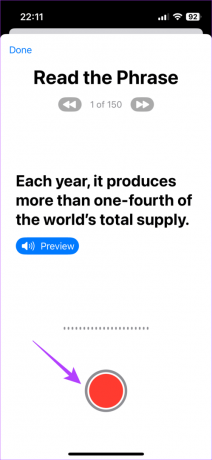

Gå gjennom og ta opp alle 150 meldingene. Når det er gjort, vil iPhone ta litt tid å behandle og lage din personlige stemme. Vanligvis tar det omtrent 8 til 12 timer, så du kan fullføre prosessen før du legger deg og våkne opp med en AI-versjon av deg selv!
Slik bruker du personlig stemme på din iPhone
Nå som du har laget din personlige stemme, ser du hvordan du bruker den med Live Speech.
Trinn 1: Åpne Innstillinger-appen på iPhone. Gå over til Tilgjengelighet-delen og trykk deretter på Live Speech.


Steg 2: Slå på bryteren ved siden av Live Speech. Du kan også angi en favorittfrase som du ofte bruker når du kommuniserer.
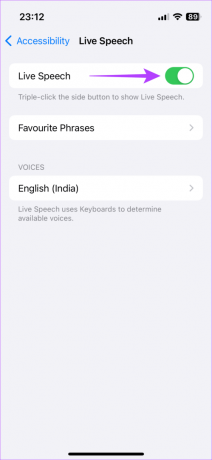
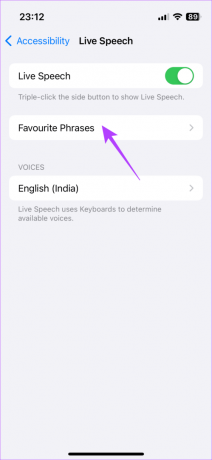
Hver gang du ønsker å bruke din personlige stemme, tre ganger trykk på sideknappen. Dette vil få opp et tastatur. Skriv inn meldingen du vil snakke og trykk Send. iPhone vil lese opp meldingen med stemmen din.


Hvis du angir en favorittfrase, kan du finne den i Fraser-fanen.
Bruk av personlig stemme
Bortsett fra å være en utmerket måte å generere en kopi av stemmen din, er Personal Voice en utmerket tilgjengelighetsfunksjon som Guidet tilgang og Tilbake Trykk. Det kan hjelpe de som er talevanske eller har problemer med å snakke tydelig. Her er noen eksempler på bruk av personlig stemme på iPhone.
- Du kan bruke personlig stemme med direkte tale og be iPhone om å lese opp teksten du skriver.
- Personlig stemme kan brukes til å si ofte brukte fraser under møter som Takk skal du ha eller ja.
- Hvis du er på en FaceTime-samtale og ikke kan slå på mikrofonen din, skriv ganske enkelt inn meldingen din, og Personal Voice vil lese den i stemmen din for alle medlemmene i samtalen.
- Med tiden vil flere apper rulle ut muligheten til å integrere og bruke personlig stemme. Tenk deg å skrive en melding på WhatsApp og sende den som et talenotat med AI-stemmen din!
Dessuten kan Personal Voice synkronisere på tvers av Apple-enhetene dine. Så hvis du har satt opp Personal Voice på iPhone, bør du kunne bruke den på Mac-en når funksjonen støttes.
Vanlige spørsmål for bruk av personlig stemme på iPhone
Personal Voice lager en kopi av stemmen din som høres nesten ut som du ville høres naturlig ut. Funksjonen får imidlertid stemmen din til å høres litt robotaktig ut.
Muligheten til å bruke personlig stemme med Siri er ikke tilgjengelig når denne veiledningen skrives. Det ville imidlertid vært kult hvis Apple tillot deg å bruke stemmen din til Siri-svar!
Per nå er Personal Voice begrenset til bare FaceTime. Imidlertid bør flere apper tillate deg å bruke Personal Voice når iOS 17 blir mainstream.
Snakk når dempet
Neste gang du er i et kjedelig møte, trenger du bare å bruke iPhones personlige stemmefunksjon. Skriv ut svarene dine mens du er på mute for å virke som om du deltar i diskusjonen. Men sørg for at denne veiledningen ikke når sjefen din, ellers kan du være ansvarlig - denne gangen med din ekte stemme.
Sist oppdatert 31. juli 2023
Artikkelen ovenfor kan inneholde tilknyttede lenker som hjelper til med å støtte Guiding Tech. Det påvirker imidlertid ikke vår redaksjonelle integritet. Innholdet forblir objektivt og autentisk.

Skrevet av
Sumukh har forenklet teknologi for massene og hjulpet forbrukere med å velge de riktige gadgetene med sin dyptgående innsikt og anmeldelser. Han bestemte seg for å skjule sin ingeniørgrad i skapet for å fortsette sin lidenskap for å skrive. I løpet av de siste 5 årene har han bidratt med guider, anmeldelser og detaljerte meninger til bemerkelsesverdige publikasjoner som TechPP og XDA-Developers. Når han ikke setter fingrene på tøffe mekaniske tastaturer, er Sumukh opptatt med å overbevise folk om hvordan VR Gaming er det nest beste etter oppskåret brød.